word如何插入分隔符与删除分隔符,图文详细说明设置办法
Windows 7,中文名称视窗7,是由微软公司(Microsoft)开发的操作系统,内核版本号为Windows NT 6.1。Windows 7可供家庭及商业工作环境:笔记本电脑 、平板电脑 、多媒体中心等使用。Windows 7可供选择的版本有:入门版(Starter)、家庭普通版(Home Basic)、家庭高级版(Home Premium)、专业版(Professional)、企业版(Enterprise)(非零售)、旗舰版(Ultimate)。
我们在使用Word时候,可能要对word文档进分栏、分页、换行的话都是可以通过插入分隔符的方法来实现我们的使用需要。但是这一块一些用户用户的比较少,不知道该怎么操作,那么接下来,小编就和大家讲解在word如何插入分隔符和删除分隔符的方法。
我们在使用Word进行文档排版的时候,经常需要使用到分页或分栏,可以将一个Word文档逻辑清晰地分为多个部分。这样就可以分别对不同页面设置不同风格排版了。这就需要插入分隔符了。此前有用户咨询小编,分隔符怎么插入和删除,如果你也不懂的话,可以看看下文小编来介绍word如何插入分隔符和删除分隔符吧。
word如何插入分隔符和删除分隔符
鼠标左键双击电脑桌面Word2007程序图标,并将其打开运行。
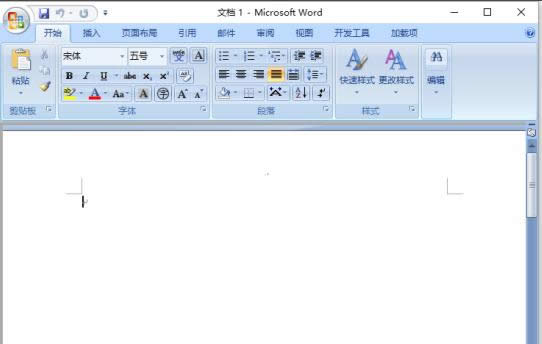
word示例1
在打开的Word文档编辑窗口,打开标题菜单栏的“页面布局”选项卡,然后再点击页面设置功能区的“分页符”按钮,在弹出的菜单选项框中,选择一种分隔符样式。
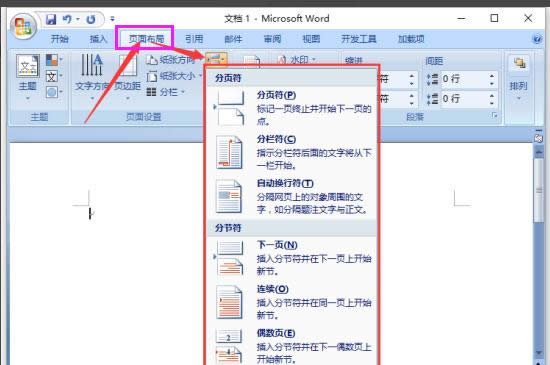
插入分隔符示例2
点击左上角的“Office图标”按钮。在弹出的菜单选项点击“Word选项”按钮。
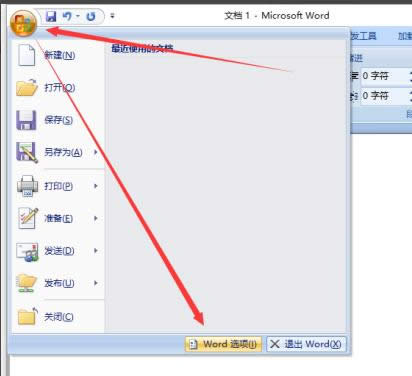
word示例3
在打开的Word选项对话窗口中,将选项卡切换到“显示”选项卡栏。
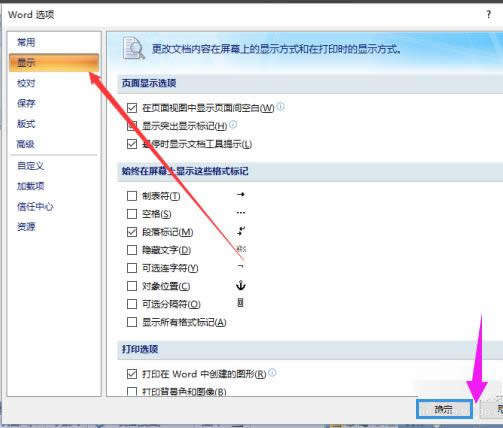
插入分隔符示例4
在显示选项卡的右侧窗口中,找到“始终在屏幕上显示这些格式标记”区域下的【显示所有格式标记】并将其勾选。最后再点击“确定”按钮。
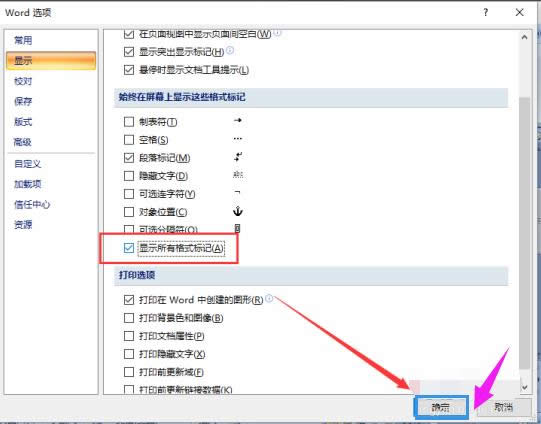
插入分隔符示例5
返回到Word2007文档编辑窗口,看到插入的各种分隔符。如果不需要这些分隔符,只需将鼠标光标定位到分隔符前面,按Delete键即可将其删除。
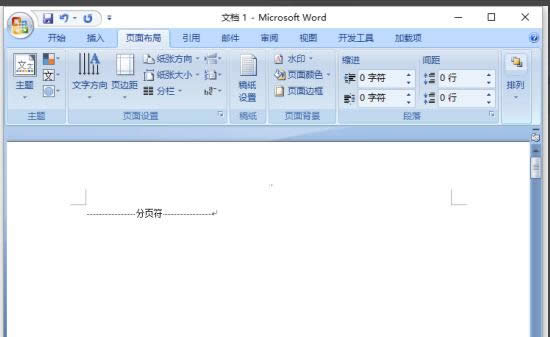
插入分隔符示例6
以上就是word插入分隔符和删除分隔符的操作方法了。大家先确定自己的版本再进行对应的操作。
windows 7 的设计主要围绕五个重点——针对笔记本电脑的特有设计;基于应用服务的设计;用户的个性化;视听娱乐的优化;用户易用性的新引擎。 跳跃列表,系统故障快速修复等,这些新功能令Windows 7成为最易用的Windows。
……